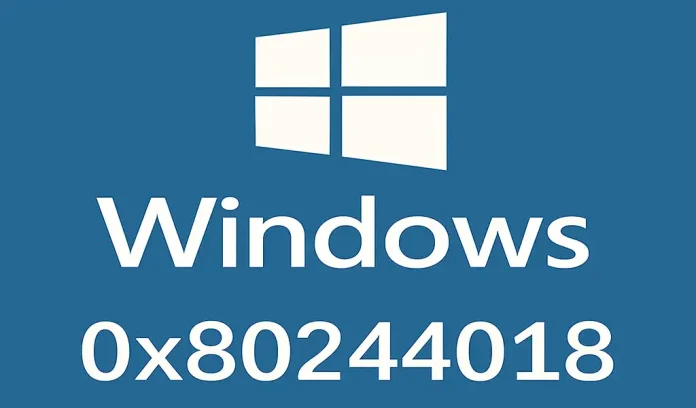Код ошибки 0x80244018 часто возникает при обновлении Windows 10 или Windows 11. Это сообщение появляется, когда службе обновления Windows не удаётся подключиться к серверам Microsoft для загрузки или установки обновления. Обычно это происходит, если ваш компьютер подключён к интернету через прокси-сервер или VPN. Эти промежуточные соединения могут блокировать или перенаправлять определённые запросы, из-за чего процесс обновления не может быть завершён. Также причиной ошибки может быть нестабильное интернет-соединение или временные сетевые сбои. Само сообщение об ошибке, как правило, не содержит подробностей, но проблему можно легко устранить с помощью нескольких простых шагов.
Как устранить код ошибки 0x80244018 в Windows 10 или 11
Для начала перезагрузите компьютер — возможно, это просто сбой операционной системы или сетевого соединения.
Также рекомендуется временно отключить все прокси-серверы и VPN-соединения, если вы ими пользуетесь. Они могут мешать соединению между вашим компьютером и серверами обновлений Windows. Отключите VPN (если он включён) и повторите попытку обновления. Если проблема сохраняется, проверьте стабильность вашего интернет-соединения. Плохое или прерванное соединение также может вызвать эту ошибку. По возможности подключите устройство к другой сети, чтобы проверить, сохраняется ли ошибка.
Другие способы, если стандартные решения не помогли
Если после изменения настроек и проверки сети ошибка всё ещё появляется, можно использовать дополнительные встроенные средства Windows. В Windows Update есть встроенный инструмент устранения неполадок. Его можно запустить через Параметры > Обновление и безопасность > Устранение неполадок. Этот инструмент автоматически попытается найти и устранить ошибки в системе обновления. После этого попробуйте снова запустить обновление.